בעידן הדיגיטלי של היום, המראה ואפשרויות ההתאמה האישית של הכלים הדיגיטליים שלנו ממלאים תפקיד משמעותי בשיפור חווית הגלישה הכוללת שלנו. עם הופעת חלונות 11, משתמשים מחפשים יותר ויותר דרכים להתאים אישית את סביבות הגלישה שלהם, כולל היכולת לעבור לערכת נושא במצב כהה בדפדפני האינטרנט המועדפים עליהם כמו Google Chrome. במאמר זה, נחקור כיצד ליצור חלונות במצב כהה בכרום 11 באמצעות סיומת Dark Mode, לספק למשתמשים פתרון חלק לחוויית גלישה נוחה יותר.
הבנת מצב כהה בכרום ב-Windows 11
חלונות כרום במצב כהה 11 היא תכונה שהופכת את ממשק המשתמש של דפדפן כרום לערכת צבעים כהה יותר. זה לא רק מפחית את עומס העיניים, במיוחד בסביבות דל תאורה, אבל מציע גם אסתטיקה מלוטשת ומודרנית. עם ווינדוס 11 צובר פופולריות, הדרישה להתאמה אישית של חווית הגלישה כך שתתאים לשפת העיצוב של מערכת ההפעלה החדשה גדלה.
הפעלת מצב כהה ב-Chrome ב-Windows 11 שימוש בתוסף Dark Mode
כדי להפעיל חלונות כרום במצב כהה 11 וליהנות מחוויית גלישה סוחפת יותר, בצע את השלבים הפשוטים האלה:
- פתח את דפדפן כרום: אתר את סמל Chrome בשולחן העבודה או בתפריט התחל והפעל את הדפדפן.
- התקן את התוסף Dark Mode: בקר בחנות האינטרנט של Chrome ונווט אל הרחבת מצב כהה עַמוּד. לחץ על “להוסיף לכרום” ולאחר מכן “הוסף הרחבה” להתקין אותו.
- הפעל את התוסף: לאחר ההתקנה, סמל התוסף 'מצב כהה' יופיע בסרגל הכלים של Chrome. לחץ על סמל התוסף כדי לפתוח את התפריט שלו.
- הפעל מצב כהה: בתפריט ההרחבה של מצב כהה, החלף את המתג כדי להפעיל מצב כהה. אתה יכול גם להתאים אישית הגדרות נוספות כגון בהירות וניגודיות כך שיתאימו להעדפותיך.
- תהנה מגלישה במצב כהה: ברגע שהופעל, דפדפן Chrome יעבור לערכת נושא במצב כהה, מספק חווית גלישה נעימה ונוחה יותר מבחינה ויזואלית, במיוחד בתנאי תאורה חלשה.
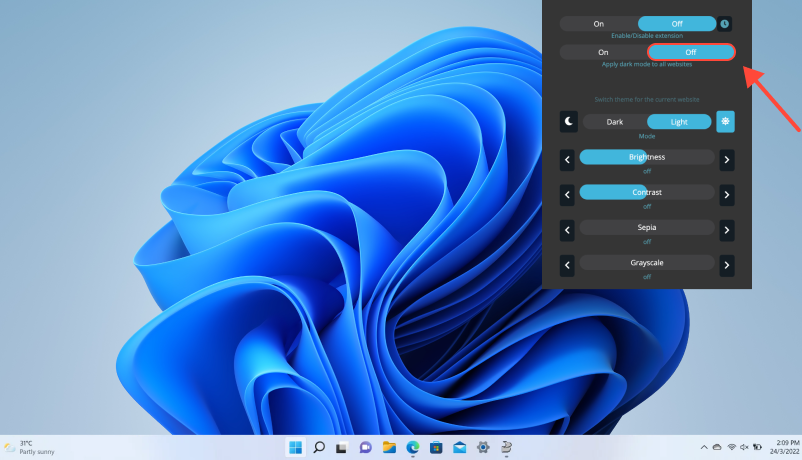
היתרונות של שימוש במצב כהה ב-Chrome ב-Windows 11
הפעלת חלונות במצב כהה כרום 11 מציע מספר יתרונות, כולל מאמץ מופחת בעיניים, שיפור בקריאות הטקסט, וחיי סוללה ארוכים במכשירים עם צגי OLED. בנוסף, מצב כהה יכול ליצור סביבת גלישה סוחפת יותר, שיפור חווית המשתמש הכוללת.
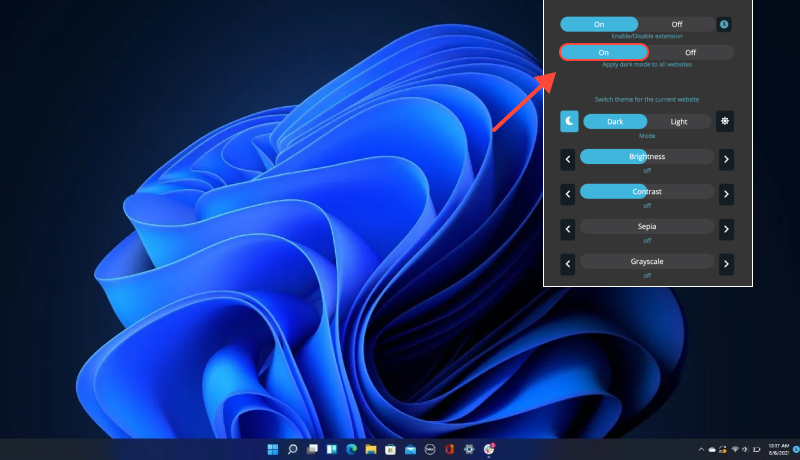
סיכום
על ידי ביצוע השלבים המפורטים לעיל, אתה יכול להפעיל בקלות חלונות כרום במצב כהה 11 ב-Google Chrome באמצעות התוסף Dark Mode. בין אם אתה גולש באינטרנט, קריאת מאמרים, או עובדים על פרויקטים, מצב כהה מציע חלופה מושכת ויזואלית ונוחה לנושא האור המסורתי. אמץ את העוצמה של התאמה אישית ושפר את חווית הגלישה שלך ב-Windows 11 עם מצב כהה בכרום.









